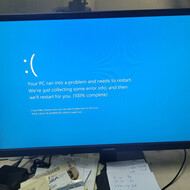У ноутбуков, которые работают на пределе своих возможностей, зачастую наблюдается перегрев всех элементов. В условиях повышенных температур самые чувствительные комплектующие израсходуют свой ресурс слишком быстро, что приведет к преждевременным поломкам и серьезным системным сбоям. Проблему эффективного охлаждения обычно приходится решать владельцу ноутбука, заинтересованному в сокращении затрат на замену вышедших из строя деталей. Подробности для тех, кто подбирает игровые ноутбуки moon.kz/igrovye-noutbuki/, — в этой статье.

Основные причины перегрева лэптопа
Интенсивная работа основных комплектующих — лишь одна сторона проблемы перегрева. Ее усугубляют засорение вентиляционных отверстий корпуса или нарушение требований по условиям эксплуатации лэптопа, из-за чего перестает поступать поток свежего воздуха под пространство корпуса. Поэтому борьба с повышенными температурами сводится к устранению перечисленных недостатков, что обязательно даст ощутимый эффект и позволит рассчитывать на продолжительную эксплуатацию ноутбука.
Что делать при интенсивном перегреве вашего лэптопа
Перечень основных мероприятий при перегревании ноутбука выглядит так:
-
Необходимо разобрать устройство, чтобы получить доступ к системе охлаждения. В современных моделях для этого достаточно снять крышку корпуса и отсоединить аккумулятор. При сборке устройства батарея подключается в последнюю очередь.
-
Осмотрите содержимое ноутбука и определите, какие участки требуют тщательной чистки от пыли. Аккуратно удалите ее с лопастей вентиляторов, поверхности корпуса и материнской платы, с вентиляционной решетки и прилегающих к ней элементов.
-
Замените слой термопасты, предварительно удалив ее засохшие остатки со всех элементов системы охлаждения. Нанесите новый тонкий слой вещества на кристаллы процессора и видеочипа. Не рекомендуется использовать термопасту жидкой консистенции, чтобы избежать ситуации, когда паста растекается по плате и попадает на электронные компоненты.
- В некоторых ноутбуках используются термпопрокладки на цепях питания материнской платы, чипах памяти, кристаллах CPU и GPU. Соответственно, при чистке потребуется заменить сухие и рваные термопрокладки на новые. Толщину, размер, теплопроводность и другие характеристики термопрокладок необходимо заранее узнать у производителя ноутбука.
-
Соберите ноутбук, действуя в обратном порядке и последовательно закручивая все винты.
Если предлагаемые меры не дали ощутимых результатов, стоит задуматься о приобретении специальной охлаждающей подставки. Несмотря на простую конструкцию, устройство обеспечивает эффект охлаждения. Основная задача подставки — нагнетание прохладного воздуха к вентиляционной решетке ноутбука, что позволяет снизить температуру внутри корпуса на 4–8 градусов. Этого вполне достаточно, чтобы обеспечить процессору и видеокарте «комфортные» условия работы.

Альтернативные методы снижения температуры лэптопа
Также для решения проблемы перегрева «горячих» моделей можно воспользоваться программными средствами по управлению планом электропитания в ОС Windows. Откройте «Панель управления», найдите раздел «Система и безопасность» и выберите пункт «Электропитание».
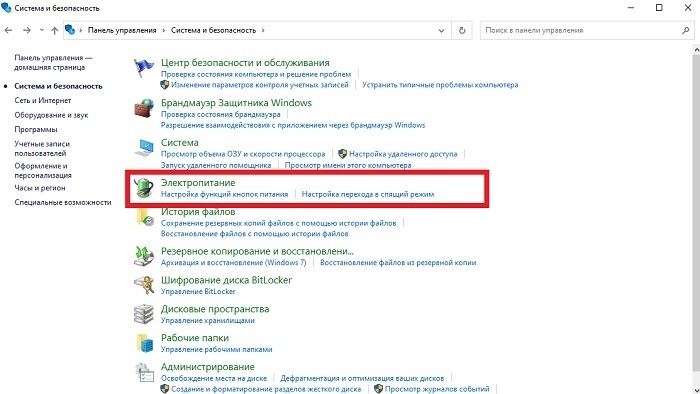
Как правило, пользователям доступны режимы экономии, сбалансированного питания (Balanced) и высокой производительности (High Perfomance). Откройте настройки схемы электропитания текущего режима и выберите опцию «Изменить дополнительные параметры питания».
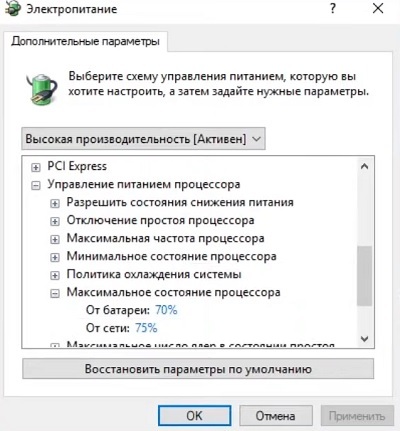
Далее найдите параметр «Управление питанием процессора» и поменяйте максимальное состояние процессора от батареи и сети. При этом снизится тактовая частота CPU и общая производительность системы. Если по умолчанию были установлены значения 100%, то рекомендуется изменить их на 95% или ниже.
Также пользователи могут не изменять параметры плана питания, а воспользоваться утилитами от Intel Extreme Tuning Utility или AMD Ryzen Master для снижения частоты процессора и отключения технологии разгона CPU.
Для игровых ноутбуков с дискретной видеокартой актуален метод фиксации FPS. Для этого необходимо открыть «Панель управления NVIDIA», найти раздел «Управление параметрами 3D», выбрать игру в программных настройках и установить 30-70 FPS для параметра максимальной частоты кадров. При этом значение фиксированного FPS должно быть кратно частоте обновления экрана лэптопа.
Где купить хороший игровой ноутбук с эффективной системой охлаждения
За покупками своих постоянных и новых клиентов приглашает интернет-магазин Moon.kz, собравший в своем каталоге лучшие образцы фирменных игровых лэптопов. Оформить заказ можно онлайн или в магазинах Алматы, куда стоит заглянуть для детального знакомства с представленной техникой. Жители других регионов могут воспользоваться услугой доставки, которая будет организована с гарантией сохранности внешнего вида и рабочих параметров устройства. Звоните, чтобы уточнить у консультантов особенности выбора компьютерной техники и комплектующих для безотказной работы вашего ноутбука.